Windows-opdateringer er vigtige for at forbedre din samlede pc-ydeevne, sikkerhedsrettelser, opgraderingsfunktioner og tilbyder også rettelser til mange fejl. Mens opdateringerne downloades direkte til din pc, foretages installationen af nogle komponenter, der kommer integreret i operativsystemet. En af komponenterne inkluderer den moderne installationshost, der skal køre i baggrunden, hver gang opdateringen bliver installeret.
Nogle brugere har dog oplevet dette problem, hvor de ser “Moderne installationsvært, der forårsager høj CPU-brug”Fejl i Windows 10 eller en anden fejlmeddelelse“Modern Setup Host er stoppet med at arbejde“. Heldigvis er der et par måder at løse dette problem på. Lad os se hvordan.
Metode 1: Via appen Indstillinger
Trin 1: Gå til Start, klik på den og vælg Indstillinger fra menuen.

Trin 2: I Indstillinger klik på System.

Trin 3: I System indstillinger, på venstre side af ruden, klik på Meddelelser og handlinger.
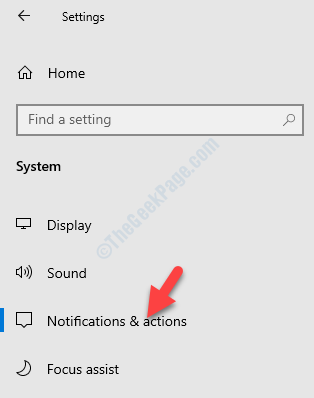
Trin 4: Gå nu til højre side af ruden og under Meddelelser
, fjern markeringen i afkrydsningsfeltet ud for Få tip, tricks og forslag, når du bruger Windows.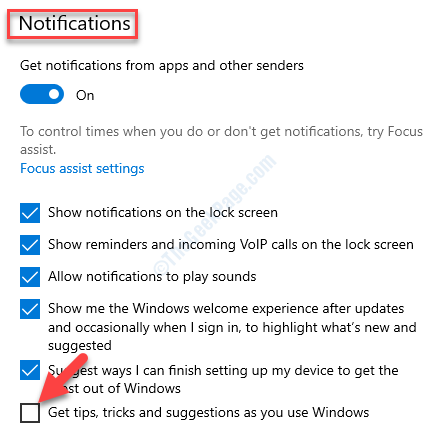
Trin 5: Gå tilbage til Indstillinger hjem og klik på Tilpasning.

Trin 6: Vælg derefter på venstre side af skærmen Start.
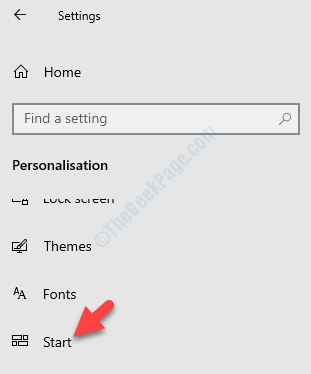
Trin 7: Naviger derefter til højre side af skærmen, og gå til Vis forslag lejlighedsvis i Start mulighed. Sluk den.
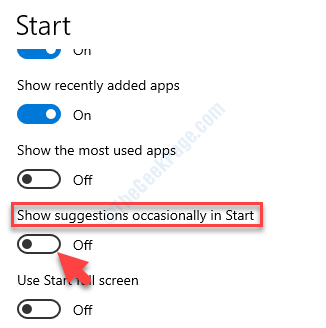
Trin 8: Gå nu tilbage til Indstillinger hjem igen og vælg Privatliv.

Trin 9: I det næste vindue i venstre side af ruden skal du rulle ned og klikke på Baggrundsapps.

Trin 10: Gå derefter til højre side af ruden og under Vælg hvilke apps der kan køre i baggrunden, skal du slukke for nogen af de apps, som du ikke vil fortsætte med at køre i baggrunden.
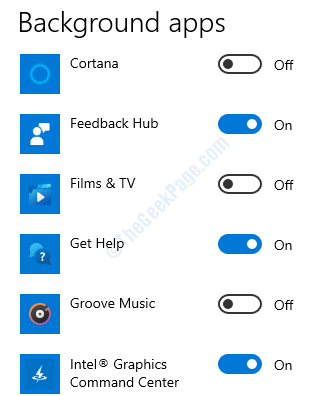
Nu kan du genstarte din pc, og du skal ikke se “Moderne installationsvært, der forårsager høj CPU-brug”Fejl i din Windows 10-pc igen.
Men hvis du stadig oplever fejlen, skal du følge den anden metode.
Metode 2: Brug af indekseringsindstillinger
Trin 1: Højreklik på Start og vælg kør i menuen.

Trin 2: I Kør kommando boks, skriv control.exe srchadmin.dll og ramte Gå ind.
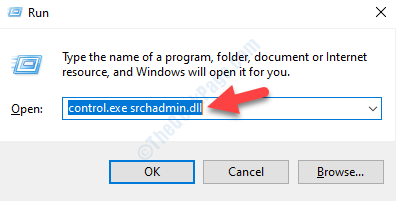
Trin 3: Det åbner Indekseringsmuligheder vindue. Klik på Modificere.
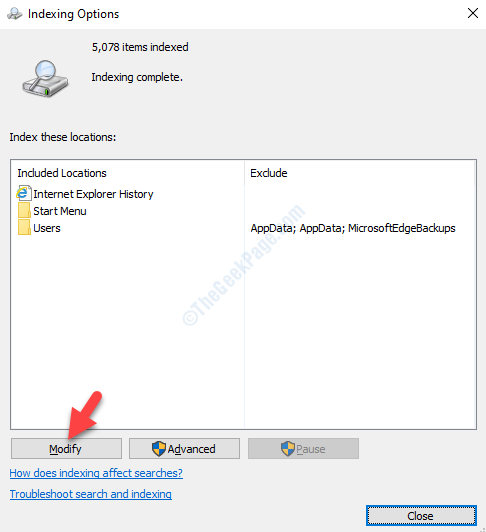
Trin 4: Dernæst i Indekserede placeringer dialogboks under Skift valgte placeringer, fjern markeringen af alle muligheder for at deaktivere filerne.
Trykke Okay for at gemme ændringerne og afslutte.
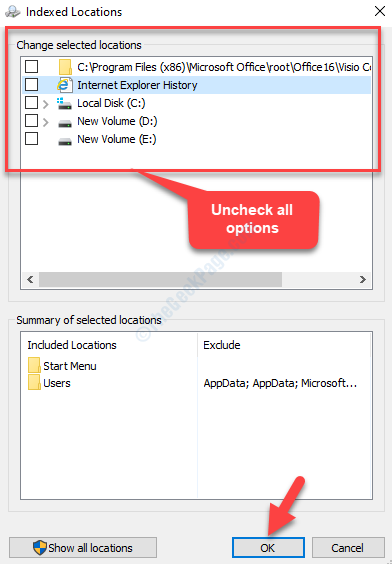
*Bemærk - Skriv en note a af, hvad du ikke markerede, så du om nødvendigt kan aktivere dem igen på et senere tidspunkt.
Det er alt. Du kan genstarte din pc, og du bør ikke støde på fejlen længere.
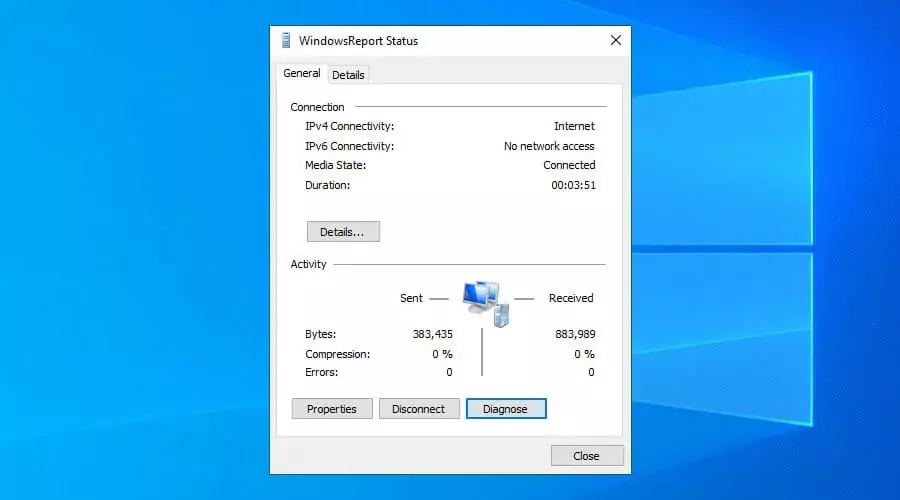
![6 bedste pc-software, der kan tale med dig [2020-guide]](/f/fbecadc7b78305768069bb49c684e785.jpg?width=300&height=460)
